vSphere Data Protection虚拟机备份解决方案
- 格式:pptx
- 大小:873.72 KB
- 文档页数:19
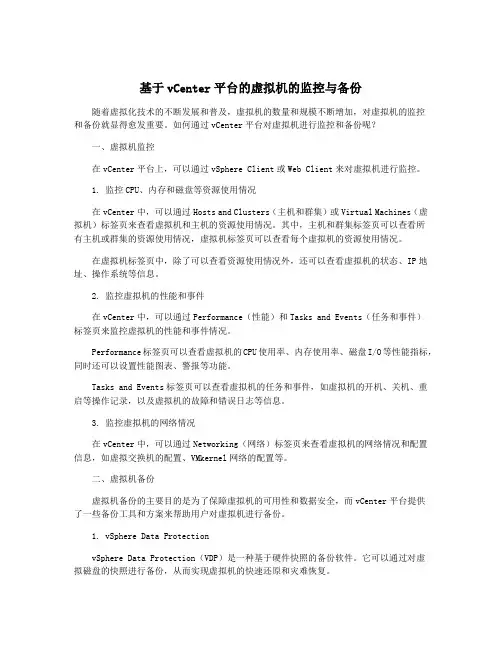
基于vCenter平台的虚拟机的监控与备份随着虚拟化技术的不断发展和普及,虚拟机的数量和规模不断增加,对虚拟机的监控和备份就显得愈发重要。
如何通过vCenter平台对虚拟机进行监控和备份呢?一、虚拟机监控在vCenter平台上,可以通过vSphere Client或Web Client来对虚拟机进行监控。
1. 监控CPU、内存和磁盘等资源使用情况在vCenter中,可以通过Hosts and Clusters(主机和群集)或Virtual Machines(虚拟机)标签页来查看虚拟机和主机的资源使用情况。
其中,主机和群集标签页可以查看所有主机或群集的资源使用情况,虚拟机标签页可以查看每个虚拟机的资源使用情况。
在虚拟机标签页中,除了可以查看资源使用情况外,还可以查看虚拟机的状态、IP地址、操作系统等信息。
2. 监控虚拟机的性能和事件在vCenter中,可以通过Performance(性能)和Tasks and Events(任务和事件)标签页来监控虚拟机的性能和事件情况。
Performance标签页可以查看虚拟机的CPU使用率、内存使用率、磁盘I/O等性能指标,同时还可以设置性能图表、警报等功能。
Tasks and Events标签页可以查看虚拟机的任务和事件,如虚拟机的开机、关机、重启等操作记录,以及虚拟机的故障和错误日志等信息。
3. 监控虚拟机的网络情况在vCenter中,可以通过Networking(网络)标签页来查看虚拟机的网络情况和配置信息,如虚拟交换机的配置、VMkernel网络的配置等。
二、虚拟机备份虚拟机备份的主要目的是为了保障虚拟机的可用性和数据安全,而vCenter平台提供了一些备份工具和方案来帮助用户对虚拟机进行备份。
1. vSphere Data ProtectionvSphere Data Protection(VDP)是一种基于硬件快照的备份软件。
它可以通过对虚拟磁盘的快照进行备份,从而实现虚拟机的快速还原和灾难恢复。
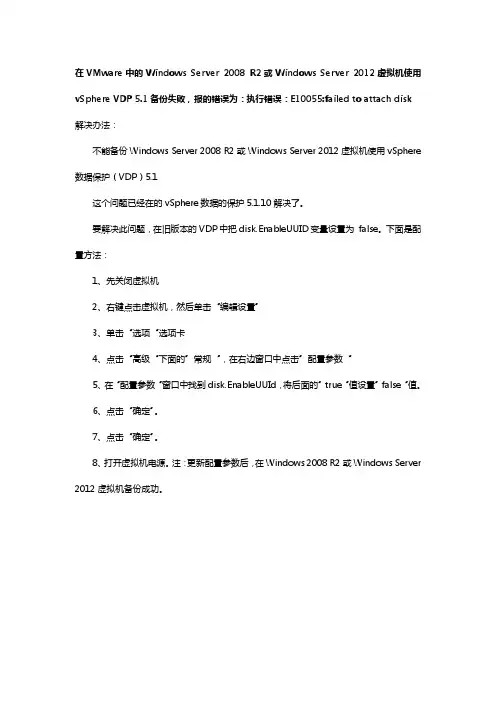
在VMware中的Windows Server 2008 R2或Windows Server 2012虚拟机使用vSphere VDP 5.1备份失败,报的错误为:执行错误:E10055:failed to attach disk 解决办法:
不能备份Windows Server 2008 R2或Windows Server 2012虚拟机使用vSphere 数据保护(VDP)5.1
这个问题已经在的vSphere数据的保护5.1.10解决了。
要解决此问题,在旧版本的VDP中把disk.EnableUUID变量设置为false。
下面是配置方法:
1、先关闭虚拟机
2、右键点击虚拟机,然后单击“编辑设置”
3、单击“选项“选项卡
4、点击“高级“下面的”常规“,在右边窗口中点击”配置参数“
5、在“配置参数“窗口中找到disk.EnableUUId,将后面的”true“值设置”false“值。
6、点击“确定”。
7、点击“确定”。
8、打开虚拟机电源。
注:更新配置参数后,在Windows 2008 R2或Windows Server 2012虚拟机备份成功。

VDP/vSphere Data Protection入门、使用简介1、vSphere Data Protection 5.1,并不支持ESXi4/4.1/5/5.1,但是需要vCenter Server 5.1!而且还需要Web Client!2、vSphere Data Protection 5.1,有三个ovf,分别是0.5/1.0/2.0TB的“装置”!但是实际空间需求,最终分别是850GB/1600GB/3100GB!因此需要准备足够的空间。
vDP,建议一开始使用精简备置磁盘空间,同时确保足够的可用空间,并在适当的时候,转为厚备置。
3、每个“vSphere Data Protection”,支持100个VM,一个vCenter内可以部署10个vDP。
4、每个装置的预设空间大小,不能调整!因此,在部署的时候,建议考虑部署较大的装置。
5、据称以100个VM,每个20GB,保留30天、4周、12个月、7年的时间点,大约需要2TB的“装置” ——显然,实际空间会有所变化。
6、号称初始删重率可以到达70%、每日重复数据删除率可以达到99.7%。
7、预先需要配置好DNS(在DNS服务器内写一个主机A记录)、NTP。
8、模板部署完毕后,初始配置、日常管理和运行,基本上都是通过浏览器,IE7/8(据说IE8会有问题)、Firefox3.6+,需要Flash11.3+ ——我是使用FF15.0.1完成初始配置的。
提示用户重新设置密码!需要注意的是密码只能是9位!同绝大部分密码设置迥异的是要求且仅允许9位!!!捣腾出一个9位密码后,终于通过了!输入完毕后,测试一下连接测试完毕,配置也就基本完成了配置全部完毕重启,需要耐心等待一段时间耐心等待之后,完成了初次配置,再次访问管理页面配置业已生效访问WebClient之后,将会多了vShpere Data Protection的页面。
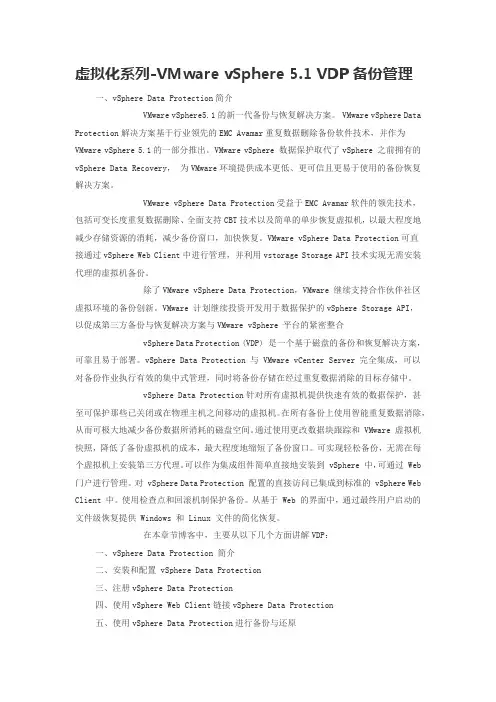
虚拟化系列-VMware vSphere 5.1 VDP备份管理一、vSphere Data Protection简介VMware vSphere5.1的新一代备份与恢复解决方案。
VMware vSphere Data Protection解决方案基于行业领先的EMC Avamar重复数据删除备份软件技术,并作为VMware vSphere 5.1的一部分推出。
VMware vSphere 数据保护取代了vSphere 之前拥有的vSphere Data Recovery,为VMware环境提供成本更低、更可信且更易于使用的备份恢复解决方案。
VMware vSphere Data Protection受益于EMC Avamar软件的领先技术,包括可变长度重复数据删除、全面支持CBT技术以及简单的单步恢复虚拟机,以最大程度地减少存储资源的消耗,减少备份窗口,加快恢复。
VMware vSphere Data Protection可直接通过vSphere Web Client中进行管理,并利用vstorage Storage API技术实现无需安装代理的虚拟机备份。
除了VMware vSphere Data Protection,VMware 继续支持合作伙伴社区虚拟环境的备份创新。
VMware 计划继续投资开发用于数据保护的vSphere Storage API,以促成第三方备份与恢复解决方案与VMware vSphere 平台的紧密整合vSphere Data Protection (VDP) 是一个基于磁盘的备份和恢复解决方案,可靠且易于部署。
vSphere Data Protection 与 VMware vCenter Server 完全集成,可以对备份作业执行有效的集中式管理,同时将备份存储在经过重复数据消除的目标存储中。
vSphere Data Protection针对所有虚拟机提供快速有效的数据保护,甚至可保护那些已关闭或在物理主机之间移动的虚拟机。
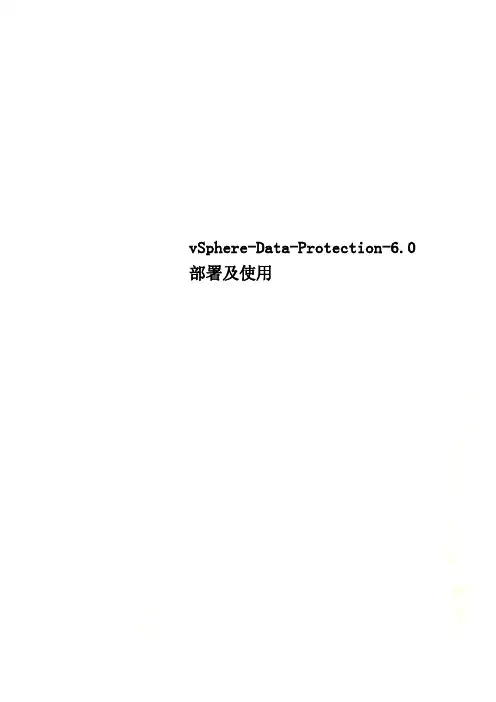
vSphere-Data-Protection-6.0部署及使用vSphere Data Protection6.0部署及使用第 1页,共39页目录1概述 (4)2功能简介 (4)3安装部署 (4)3.1环境需求43.2部署流程43.2.1安装VDP虚拟机43.2.2配置DNS103.2.3配置VDP13第 2页,共39页3.2.4使用vSphere Web Client连接VDP设备 (25)4主要功能明细及验证 (26)4.1创建备份作业264.2执行备份作业334.3从备份中恢复虚拟机35第 3页,共39页1概述本文主要介绍vSphere Data Protection(VDP)的功能及安装部署流程,并在安装部署后针对其主要功能进行验证性测试,简要对比VDP较VDR的优势。
文中还将针对安装部署及使用过程中可能出现的问题进行标注说明。
2功能简介使用VDP可以针对虚拟机进行备份和恢复,将虚拟机整机或单个磁盘进行计划性的备份,在意外发生后,可以实现整机或单个文件级的恢复,从而保证用户数据的安全可用。
3安装部署3.1环境需求(1)ESXI:4.0及更高版本(2)VMware vCenter Server:5.1及更高版本(3)VDP通过VMware vSphere Web Client管理,故需要安装有安装Web Client 3.2部署流程3.2.1安装VDP虚拟机(1)下载“vSphereDataProtection-5.5.6-0.0TB.ova”或其他版本VDP的OV A文件;(2)通过vSphere Client或vSphere Web Client登录vCenter Server;(3)点击“文件”→“部署OVF模版(D…)”第 4页,共39页第 5页,共39页(4) 通过“浏览”选择VDP 的OV A 文件,点击“下一步≥”注意:这里需要登录到vCenter Server 进行模版部署,若直接登录主机部署VDP 模版则会出现如下错误:第 6页,共39页(5) 点击“下一步≥”(6) 点击“接受(A )”→“下一步”第 7页,共39页(7) 输入虚拟机名称,选择清单位置,点击“下一步≥”(8)选择存储位置,选择虚拟机磁盘格式为“Thin Provision”,点击“下一步≥”注意:如后期要扩充磁盘,这里必须要选择精简置备,并且磁盘有足够的空间用于扩充(9)配置VDP的网络信息,点击“下一步≥”第 8页,共39页(10)确认配置信息后,点击“完成”第 9页,共39页第 10页,共39页3.2.2 配置DNS为VDP 添加DNS 正向查找和反向查找记录 (1) 登录域控,点击“开始”→“管理工具”→“DNS”第 11页,共39页(2) 在DNS 管理器中,添加正向查找和反向查找(3)添加正向查找:(4)添加反向查找:第 12页,共39页3.2.3配置VDP(1)打开VDP电源第 13页,共39页(2)VDP启动后出现如下界面(3)根据提示,https://vdpip:8543/vdp-configure,通过浏览器登录VDP,这第 14页,共39页第 15页,共39页里默认密码为“changeme”(4) 点击“下一步”(5) 输入相关网络配置,点击“下一步”注意:这里如果未在域控中为VDP添加正向查找和反向查找会出现如下错误提示(6)选择时区,点击“下一步”第 16页,共39页第 17页,共39页(7)按要求输入VDP密码,点击“下一步”(8) 输入vCenter 用户名、密码等相关信息,点击“测试连接”第 18页,共39页注意:这里需要预先添加vCenter 权限和vCenter 的DNS 正反向记录,否则会有如下错误提示:(9)创建存储容量,这里选择后不能再更改(10)选择存储设备第 19页,共39页注意:在创建后备份初期,数据量会大量增加,这是正常现象,每个备份目标第一次都是完全备份,经过一次备份后增量备份功能才会发挥作用。
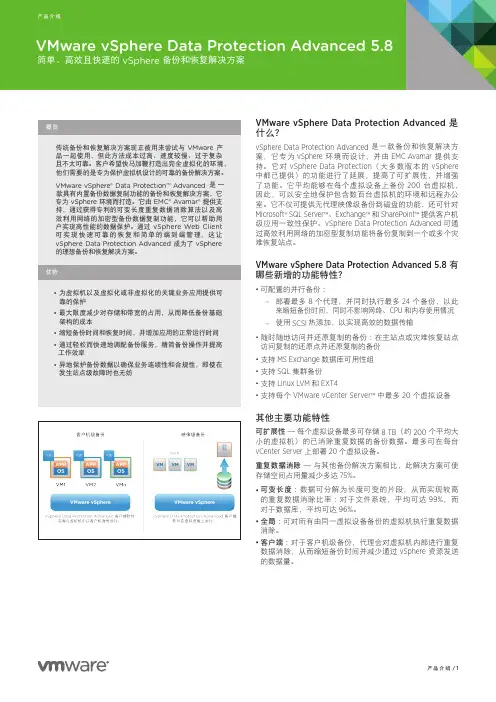
产品介绍/1VMware vSphere Data Protection Advanced 是什么?vSphere Data Protection Advanced 是一款备份和恢复解决方案,它专为 vSphere 环境而设计,并由 EMC Avamar 提供支持。
它对 vSphere Data Protection (大多数版本的 vSphere 中都已提供)的功能进行了延展,提高了可扩展性,并增强了功能。
它平均能够在每个虚拟设备上备份 200 台虚拟机,因此,可以安全地保护包含数百台虚拟机的环境和远程办公室。
它不仅可提供无代理映像级备份到磁盘的功能,还可针对 Microsoft ® SQL Server ™、Exchange ™ 和 SharePoint ™ 提供客户机级应用一致性保护。
vSphere Data Protection Advanced 可通过高效利用网络的加密型复制功能将备份复制到一个或多个灾难恢复站点。
VMware vSphere Data Protection Advanced 5.8 有哪些新增的功能特性?• 可配置的并行备份:– 部署最多 8 个代理,并同时执行最多 24 个备份,以此来缩短备份时间,同时不影响网络、CPU 和内存使用情况– 使用 SCSI 热添加,以实现高效的数据传输• 随时随地访问并还原复制的备份:在主站点或灾难恢复站点访问复制的还原点并还原复制的备份• 支持 MS Exchange 数据库可用性组• 支持 SQL 集群备份• 支持 Linux LVM 和 EXT4• 支持每个 VMware vCenter Server ™ 中最多 20 个虚拟设备其他主要功能特性可扩展性 — 每个虚拟设备最多可存储 8 TB (约 200 个平均大小的虚拟机)的已消除重复数据的备份数据。
最多可在每台 vCenter Server 上部署 20 个虚拟设备。
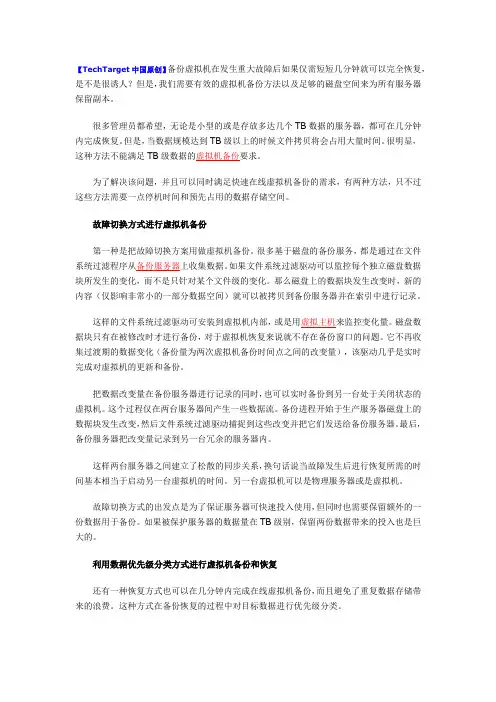
【TechTarget中国原创】备份虚拟机在发生重大故障后如果仅需短短几分钟就可以完全恢复,是不是很诱人?但是,我们需要有效的虚拟机备份方法以及足够的磁盘空间来为所有服务器保留副本。
很多管理员都希望,无论是小型的或是存放多达几个TB数据的服务器,都可在几分钟内完成恢复。
但是,当数据规模达到TB级以上的时候文件拷贝将会占用大量时间。
很明显,这种方法不能满足TB级数据的虚拟机备份要求。
为了解决该问题,并且可以同时满足快速在线虚拟机备份的需求,有两种方法,只不过这些方法需要一点停机时间和预先占用的数据存储空间。
故障切换方式进行虚拟机备份第一种是把故障切换方案用做虚拟机备份。
很多基于磁盘的备份服务,都是通过在文件系统过滤程序从备份服务器上收集数据。
如果文件系统过滤驱动可以监控每个独立磁盘数据块所发生的变化,而不是只针对某个文件级的变化。
那么磁盘上的数据块发生改变时,新的内容(仅影响非常小的一部分数据空间)就可以被拷贝到备份服务器并在索引中进行记录。
这样的文件系统过滤驱动可安装到虚拟机内部,或是用虚拟主机来监控变化量。
磁盘数据块只有在被修改时才进行备份,对于虚拟机恢复来说就不存在备份窗口的问题。
它不再收集过渡期的数据变化(备份量为两次虚拟机备份时间点之间的改变量),该驱动几乎是实时完成对虚拟机的更新和备份。
把数据改变量在备份服务器进行记录的同时,也可以实时备份到另一台处于关闭状态的虚拟机。
这个过程仅在两台服务器间产生一些数据流。
备份进程开始于生产服务器磁盘上的数据块发生改变,然后文件系统过滤驱动捕捉到这些改变并把它们发送给备份服务器。
最后,备份服务器把改变量记录到另一台冗余的服务器内。
这样两台服务器之间建立了松散的同步关系,换句话说当故障发生后进行恢复所需的时间基本相当于启动另一台虚拟机的时间。
另一台虚拟机可以是物理服务器或是虚拟机。
故障切换方式的出发点是为了保证服务器可快速投入使用,但同时也需要保留额外的一份数据用于备份。
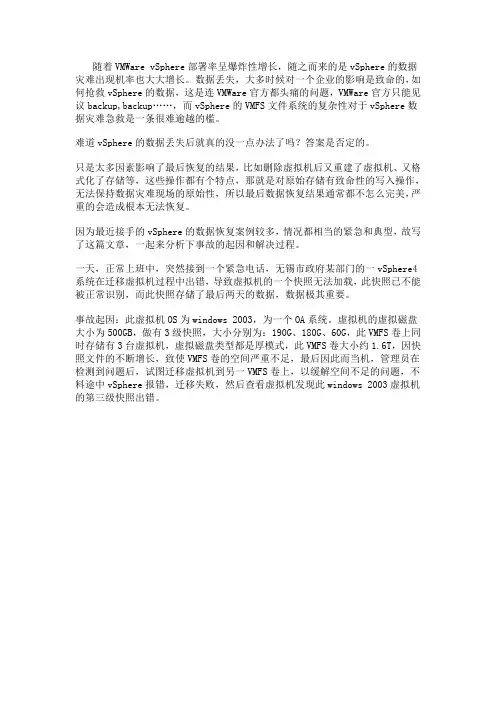
随着VMWare vSphere部署率呈爆炸性增长,随之而来的是vSphere的数据灾难出现机率也大大增长。
数据丢失,大多时候对一个企业的影响是致命的,如何抢救vSphere的数据,这是连VMWare官方都头痛的问题,VMWare官方只能见议backup,backup……,而vSphere的VMFS文件系统的复杂性对于vSphere数据灾难急救是一条很难逾越的槛。
难道vSphere的数据丢失后就真的没一点办法了吗?答案是否定的。
只是太多因素影响了最后恢复的结果,比如删除虚拟机后又重建了虚拟机、又格式化了存储等,这些操作都有个特点,那就是对原始存储有致命性的写入操作,无法保持数据灾难现场的原始性,所以最后数据恢复结果通常都不怎么完美,严重的会造成根本无法恢复。
因为最近接手的vSphere的数据恢复案例较多,情况都相当的紧急和典型,故写了这篇文章,一起来分析下事故的起因和解决过程。
一天,正常上班中,突然接到一个紧急电话,无锡市政府某部门的一vSphere4系统在迁移虚拟机过程中出错,导致虚拟机的一个快照无法加载,此快照已不能被正常识别,而此快照存储了最后两天的数据,数据极其重要。
事故起因:此虚拟机OS为windows2003,为一个OA系统。
虚拟机的虚拟磁盘大小为500GB,做有3级快照,大小分别为:190G、180G、60G,此VMFS卷上同时存储有3台虚拟机,虚拟磁盘类型都是厚模式,此VMFS卷大小约1.6T,因快照文件的不断增长,致使VMFS卷的空间严重不足,最后因此而当机,管理员在检测到问题后,试图迁移虚拟机到另一VMFS卷上,以缓解空间不足的问题,不料途中vSphere报错,迁移失败,然后查看虚拟机发现此windows2003虚拟机的第三级快照出错。
事故解决过程:由于数据异常重要,虽只差两天的数据,但数据不可有一点丢失,数据有涉密性,也不可带出处理。
客户只得求助于数据恢复公司,但很少有数据恢复公司能涉及到vSphere底层结构,大多数宣称能解决问题的数据恢复公司也仅是半桶水而已,所以不敢妄然上门服务。
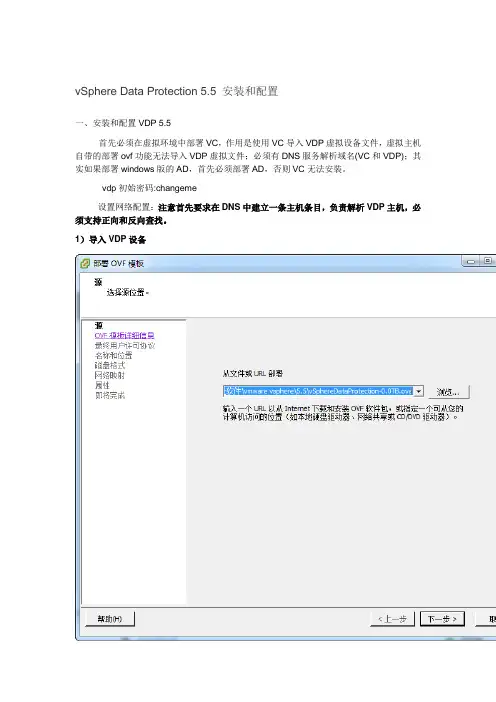
vSphere Data Protection 5.5 安装和配置一、安装和配置VDP 5.5首先必须在虚拟环境中部署VC,作用是使用VC导入VDP虚拟设备文件,虚拟主机自带的部署ovf功能无法导入VDP虚拟文件;必须有DNS服务解析域名(VC和VDP);其实如果部署windows版的AD,首先必须部署AD,否则VC无法安装。
vdp初始密码:changeme设置网络配置:注意首先要求在DNS中建立一条主机条目,负责解析VDP主机,必须支持正向和反向查找。
1)导入VDP设备2)初始化配置VDPhttps://ip:8543/vdp-configure注:IP是VDP的IP地址。
配置网络信息:选择时区设置密码密码长度为9,不能带有特殊字符。
VC注册vcenter完全域名:输入vc的完全域名或IP地址。
vdp许可证如果你具有高级版的许可证,可以输入此版许可证。
创建存储创建存储容量:0.5T、1T和2T。
存储容量确定之后将无法更改。
CPU和内存一般选择默认值即可。
可以配置“对存储配置运行性能分析”,并选择“如果成功,则重启该应用程序”。
点击下一步,系统会自动进行配置和初始化,完成之后点击确定。
系统启动大约需要30分钟。
完成初始化配置之后,VDP将自动进行重启。
3)备份虚拟机通过web client连接vCenter:https://vCenter-IP:9443/vsphere-client 。
在备份窗口中,选择新建备份功能。
选择需要备份的虚拟机。
备份计划:我选择每天。
保留策略:我选择30天。
以下可以看到创建的备份作业:。
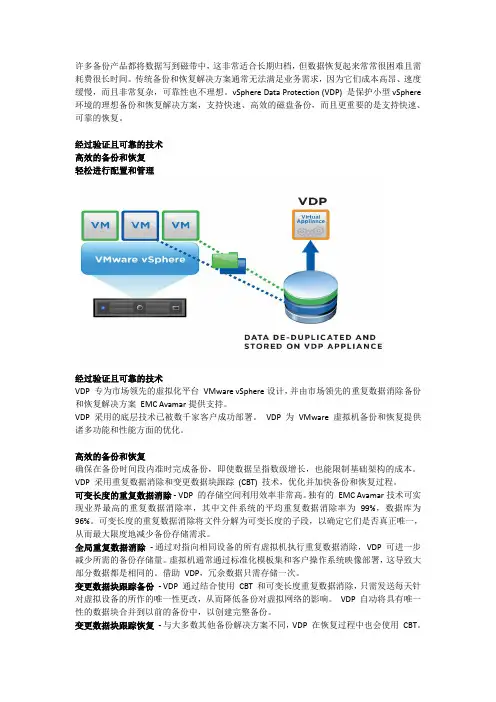
许多备份产品都将数据写到磁带中,这非常适合长期归档,但数据恢复起来常常很困难且需耗费很长时间。
传统备份和恢复解决方案通常无法满足业务需求,因为它们成本高昂、速度缓慢,而且非常复杂,可靠性也不理想。
vSphere Data Protection (VDP) 是保护小型vSphere 环境的理想备份和恢复解决方案,支持快速、高效的磁盘备份,而且更重要的是支持快速、可靠的恢复。
经过验证且可靠的技术高效的备份和恢复轻松进行配置和管理经过验证且可靠的技术VDP 专为市场领先的虚拟化平台VMware vSphere设计,并由市场领先的重复数据消除备份和恢复解决方案EMC Avamar提供支持。
VDP 采用的底层技术已被数千家客户成功部署。
VDP 为VMware 虚拟机备份和恢复提供诸多功能和性能方面的优化。
高效的备份和恢复确保在备份时间段内准时完成备份,即使数据呈指数级增长,也能限制基础架构的成本。
VDP 采用重复数据消除和变更数据块跟踪(CBT) 技术,优化并加快备份和恢复过程。
可变长度的重复数据消除- VDP 的存储空间利用效率非常高。
独有的EMC Avamar技术可实现业界最高的重复数据消除率,其中文件系统的平均重复数据消除率为99%,数据库为96%。
可变长度的重复数据消除将文件分解为可变长度的子段,以确定它们是否真正唯一,从而最大限度地减少备份存储需求。
全局重复数据消除- 通过对指向相同设备的所有虚拟机执行重复数据消除,VDP 可进一步减少所需的备份存储量。
虚拟机通常通过标准化模板集和客户操作系统映像部署,这导致大部分数据都是相同的。
借助VDP,冗余数据只需存储一次。
变更数据块跟踪备份- VDP 通过结合使用CBT 和可变长度重复数据消除,只需发送每天针对虚拟设备的所作的唯一性更改,从而降低备份对虚拟网络的影响。
VDP 自动将具有唯一性的数据块合并到以前的备份中,以创建完整备份。
变更数据块跟踪恢复- 与大多数其他备份解决方案不同,VDP 在恢复过程中也会使用CBT。
![VMware vSphere备份最佳实践[1]](https://uimg.taocdn.com/ca62c33a0066f5335a8121ca.webp)
VMware vSphere备份最佳实践当遇到需要在VMware vShpere环境下备份其中的虚拟机时,你需要利用虚拟化所带来的机制以便最大化你的备份效率。
同时你需要了解到底需要备份什么以及如何备份。
另外,你不能用传统环境下的备份理念来备份一个虚拟环境。
下面就是八条vShpere备份的最佳实践。
一、不要在Guest OS层面来备份虚拟机对于传统的物理机操作系统来讲,你一般需要安装一个备份代理,通过备份代理来与备份服务器通信从而备份目标文件。
但是这种方式对于虚拟机的Guest OS操作系统来讲已经显得很低效了,因为它会导致不必要的资源消耗,从而不仅影响到本台虚拟机的性能,还会导致运行在同一台物理服务器上的其他虚拟机操作系统的性能。
此时,你需要在虚拟层来备份这些虚拟机,这也意味着使用Image-level backup,也就是影像级别的备份来备份整个大vmdk虚拟磁盘文件,而无需Guest OS本身参与。
为了实现这种方式,你所使用的备份软件则必须支持这种虚拟化备份,可以直接将虚拟机的虚拟磁盘备份下来而无需Guest OS或者物理服务器的参与。
这样便会将传统备份Guest OS的备份过程所消耗的不必要的资源浪费节省掉,而且也可以确保虚拟机能够使用到所有资源而不会受到性能影响。
二、利用vStorage APIBackup(VCB)框架的一套API,而VCB是在Virtual Infrastructure 3中发布的,用于将备份操作从主机上卸载从而避免主机性能受到影响。
vStorage API或者VCB不但可以允许对虚拟机磁盘影像文件的更方便的访问,而且还包含了一些可以加速备份的特性,比如Changed Block Tracking(CBT)。
CBT是一种可以让系统对自从上次备份以来变化的块进行跟踪的技术,所以,备份软件只需要向VMkernel来查询这些信息即可。
这种技术意味着备份软件不需要自己跟踪变化的块了,这样就可以让备份软件更加快捷的进行增量备份。
【IT168 专稿】 (接上篇)VMware Data Recovery 是VMware虚拟机备份工具,可创建虚拟机备份,同时不会中断虚拟机的使用或虚拟机提供的数据和服务。
Data Recovery 管理现有备份,并在这些备份过时后将其删除。
它还支持删除重复以删除冗余数据。
1.1 系统需求在安装 VMware Data Recovery 之前,请确保环境中的系统和存储要求可用。
VMware Data Recovery 需要 vCenter Server 和 vSphere Client。
Data Recovery 不能与类似的 VMware 产品(如VirtualCenter Server)配合使用。
1.2 安装客户端插件必须先安装客户端插件,才能管理 VMware Data Recovery。
你可以在vSphere Client的计算机上安装VMware Data Recovery程序,不要在vCenter Server的计算机上安装VMware Data Recovery,否则该插件将不能正常工作。
在可以安装 Data Recovery 插件之前,您的环境中必须运行有 vCenter Server,且必须安装 vSphere Client(可从任何 vCenter Server 下载)。
Data Recovery 插件使用端口 22024 连接备份设备。
如果客户端和备份设备之间设有防火墙,则必须先打开端口 22044,vSphere Client 才能管理 Data Recovery。
(1)运行VMware Data Recovery安装程序,并按照提示完成安装。
如图1所示。
图1 安装完成(2)安装完成后,关闭并再次使用vSphere Client登录vCenter Server,在"插件管理器"中可以看到"VMware Data Recovery"已经启用,如图2所示。
vmware软件备份方案目录一.Vmware dataRecovery (3)功能介绍 (3)1. 备份虚拟机 (4)2. 卷影副本服务 (5)3. 重复数据删除存储的优点 (6)二. 部署结构三. 风险分析四. 实施方案一. Vmware dataRecovery功能介绍VMware® Data Recovery 可创建虚拟机备份,同时不会中断虚拟机的使用或其提供的数据和服务。
Data Recovery会管理现有备份,并在这些备份过时后将它们删除。
它还支持重复数据删除功能以删除冗余数据。
Data Recovery 建立在用于数据保护的VMware vStorage API 基础上。
它与VMware vCenter Server 集成,使您可以集中调度备份作业。
通过与vCenter Server 集成,还可以备份虚拟机,即使使用VMware VMotion™或VMware Distributed Resource Scheduler (DRS) 移动这些虚拟机也是如此。
Data Recovery 使用虚拟机设备和客户端插件来管理以及还原备份。
备份设备是以开放虚拟化格式(OVF) 提供的。
Data Recovery 插件需要安装VMware vSphere Client。
可以在VMware ESX™支持的任何虚拟磁盘上存储备份。
您可以使用存储区域网络(SAN)、网络附加存储(NAS)设备或基于公用Internet 文件系统(CIFS) 的存储(如SAMBA)。
所有备份的虚拟机都存储在重复数据删除存储中。
VMware Data Recovery 支持卷影副本服务(VSS),该服务可为某些Windows 操作系统提供备份基础结构。
1. 备份虚拟机备份期间,Data Recovery 会为虚拟机创建静默快照。
在每次备份时,都将自动执行重复数据删除功能。
Data Recovery 可以同时备份最多八个虚拟机。
基于VMware vSphere 5虚拟机的备份系统实现
杨旭;彭一明;刑承杰;李若淼
【期刊名称】《华东师范大学学报(自然科学版)》
【年(卷),期】2015(000)0z1
【摘要】虚拟化在高校信息化建设中占据了越来越重要的地位.虚拟机已经可以在大多数应用中取代传统的物理服务器,极大地节省了成本,同时实现了简化管理、维护方便.VMware在高校虚拟机应用中占据多数,随着虚拟机数量的增加,传统的备份服务器加客户端的方式已经不能满足虚拟机备份的需求.本文主要介绍了基于VMware虚拟机整机备份系统的一种最简便的实现方式.并结合在北京大学的使用说明VDP是一套完整、高效的虚拟机备份解决方案.
【总页数】5页(P252-256)
【作者】杨旭;彭一明;刑承杰;李若淼
【作者单位】北京大学计算中心,北京 100871;北京大学计算中心,北京 100871;北京大学计算中心,北京 100871;北京大学计算中心,北京 100871
【正文语种】中文
【中图分类】TP315
【相关文献】
1.VMware vSphere在构建Linux虚拟机实验平台中的应用 [J], 郭芸;吴娴;张魁
2.基于VMware vSphere虚拟机的架构 [J], 普布卓嘎
3.基于VMware vSphere的集群虚拟机安全问题研究 [J], 李宁
4.双管齐下管理虚拟机——VMware vSphere 6.0 GUI与Command管理技巧[J], 顾武雄;
5.VMware vSphere平台虚拟机性能调优 [J], 杨博
因版权原因,仅展示原文概要,查看原文内容请购买。
1.1创建备份作业(1)连接VDP装置后点击“创建备份作业”(2)选择作业类型,本次测试为虚拟机,所以选择“来宾映像”(2)备份数据类型选择注意:这里数据类型如果选择“完整映像”,在恢复时可以选择恢复虚拟机的某个磁盘,若选择“单独的磁盘”,则在恢复时仅能恢复所备份的磁盘。
(3)若上一步备份类型选择的是“完整映像”,这里则选择要备份的虚拟机或者资源池,如下图所示注意:①这里可以选择主机、资源池、单台虚拟机,若选择了主机或者资源池,当某虚拟机从该主机或资源池中移走,将不会再被该计划备份,需要重新设置备份计划。
②设置备份计划是需要注意,避免出现多个备份计划同一时间备份同一台虚拟机,这样将发生备份故障。
若上一步备份类型选择的是“单独的磁盘”,这里则选择要备份的虚拟机或者资源池,如下(4)选择备份计划(5)设置保留策略保留策略详解:永远允许无限期保留备份。
此设置非常有用,可确保分配了该保留策略的所有备份将与系统具有相同的保留时间。
保留 可用于定义在执行备份之后的固定保留期,以天、周、月或年为单位。
直到可用于指定一个日历日期作为到期日期。
此计划可用于按照每日、每周、每月和每年保留来定义固定保留期。
注意:这里设置保留策略后,如果想单独将某个还原点长期保存,可以通过“锁定/解除锁定”来防止自动删除(6)为备份作业命名注意:这里的命名要遵循一定的规范,而且要保证该作业的命名具有唯一性。
(7)确认备份作业的设置(8)备份作业创建完成(9)在“备份”选项卡下可以看到已经创建的备份作业1.2 执行备份作业备份作业会按照所设置的备份计划自动执行,也可以手动执行备份计划。
(1)在“备份”选项卡下,选择一个备份作业,点击“立即备份”(2)这里有两个选项可供选择,“备份所有源”和“只备份过时源”。
备份所有源:指定应备份的所有作业只备份过时源:指定上次备份尝试失败的备份作业(3)由于这里是新创建的备份作业,不存在“上次备份失败的作业”,故选择“备份所有源”,即可执行一次手动备份作业。